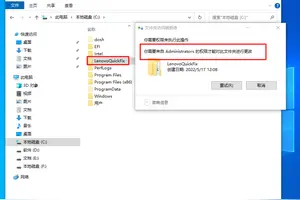1.戴尔笔记本 怎么设置U盘启动
不知道型号,以戴尔1440-256笔记本为例子吧,步骤如下:
1. 首先使用u启动软件将u盘制作好启动u盘
2. 开始设置开机u盘启动。首先插入u盘到USB接口,然后重启笔记本电脑,重启的时候会出现下面的图,要马上连续不停地按F2键。
3. 按F2键进入bios后,找到并用键盘“←→”左右方向键移动到“Advanced-SATA Mode”,然后按Enter回车键,再按键盘的“↑↓”上下方向键选择ATA。此次操作是将硬盘模式修改成ATA模式,防止在安装过程中出现蓝屏。请看下图
4. 选择好ATA模式后,按键盘上的F10键进行保存设置并自动退出重启,弹出窗口时,选择“Yes”如下图;
5. 硬盘模式修改好以后接下来开始设置u盘启动。重新启动电脑,还是重复第一步骤出现画面的时候连续不停地按F2键,进入BIOS。然后按键盘“↑↓”上下键移动到“USB Storage Device”选择好以后按键盘F10保存
6. 保存好BIOS设置以后,笔记本电脑将会自动重启并进入u启动软件界面
7. 按键盘上下键选择【01】,然后回车键,进入u启动Winpe系统,进入到PE系统后就可以进行硬盘分区、系统安装、系统维护等操作
8. 戴尔笔记本(1440-256)u盘启动就设置好了。不同型号不一样的,最好按型号到官网看技术支持,或者找官方售后问下。
2.Dell戴尔笔记本电脑怎么设置从U盘启动
你好!
机器出厂预装win8,想要用系统盘安装win7系统时,开机按F12,进入开机启动项选择时,发现不存在从CD/DVD启动 的选项,来教你如何解决这个问题:
1. 开机按F2,进入BIOS
2.在 BIOS 的Boot菜单下,将Secure Boot 改为 Disabled
3. 将Boot List Option 改为 Legacy
按F10保存,重新开机按F12,即可看到开机启动选项了。
3.戴尔电脑 如何设置U盘启动 怎么设置
准备工具/材料:装有windows 10的电脑一台,U盘。
1、首先将U盘插入笔记本,再重启电脑,按下F2进入菜单选项。
2、选择U盘为第一启动设备“1st Drive”如图所示。
3、下图是开机启动项设置。可以对其调整。
4.戴尔Dell笔记本电脑的BIOS怎么设置从U盘启动
怎么选择从u盘启动系统。
不同的电脑和笔记本是不一样的,大概都有两种方式:
1、直接使用快捷启动项选择启动设备,比如开机按F2\F8或者F12什么的
下面列出部分电脑(包括台式品牌机)的快捷启动项选择的按键。
比如:戴尔笔记本的开机快速按F12
F12:lenovo、Thinkpad、宏基、神州、戴尔(笔记本)、海尔、三星、富士通、东芝、方正、清华同方、技嘉、惠普(台式)
F9:惠普(笔记本)、明基(笔记本)
F8:华硕(台式)、明基(台式)
ESC:华硕(笔记本)、索尼、戴尔(台式)
注意:快捷启动项页面就有进入BIOS的入口
2、进入BIOS设置第一启动项为u盘。注意一下,第一个方式里面就有进入BIOS的入口。
装系统教程,适用win7,win8,win10
/flcde/item/
可以的话请采纳,谢谢。
5.戴尔电脑win10系统怎么进入u盘启动
1、戴尔笔记本电脑U盘启动快捷键是:F12
2、首先将已经使用u盘启动盘制作工具制作好的u盘插入到电脑主机的usb插口,然后开机!
3、开启电脑后刚看到开机画面的时候,连续按下键盘上的“F12”键以后将会弹出一个启动项顺序选择的窗口!
4、然后将光标移动选择到的地方显示“USB:Mass Storage Device”(这里的USB设备是指选择你当前所插入的U盘)
5、选择好以后只需按下回车键“Enter”即可进入U盘启动主界面!
6.dell笔记本bios设置成USB启动
对于戴尔预装了 Microsoft Windows 8 的笔记本电脑,BIOS 中的 Boot (启动)选项,在默认情况下的设置为
Secure Boot [Enabled]
Load Legacy Option Rom [Disabled]
Boot List Option [UEFI]
在这种设置下,如果使用者希望从光驱或其它USB设备启动,有时候会发生无法引导的情况。此时,需要对 BIOS的选项做如下修改。
Secure Boot [Disabled]
Load Legacy Option Rom [Enabled]
Boot List Option [Legacy]
修改后,能看到 Boot 选项中列出了 USB 存储与光驱等设备。
BIOS 修改好后保存退出,重启电脑的时候按键盘的 F12,重新进入引导菜单,此时就能够从连接的 USB 设备或光驱进行引导。
另外请注意:
对于支持 UEFI 启动的机型,如果开机无法进入系统,提示 “internal hard disk drive not found” 错误,
请进入 BIOS 检查硬盘在 BIOS 中是否能够被正常识别。如果可以,进入 Boot 页面,务必将 Secure Boot 改为[Disable]。
此情况经常发生在用户删除了原厂预装的 Windows 8 并装为 Windows 7 或其它系统之后。因为非 Windows 8 操作系统,不能支持 Secure Boot。
转载请注明出处windows之家 » win10戴尔usb启动设置
 windows之家
windows之家